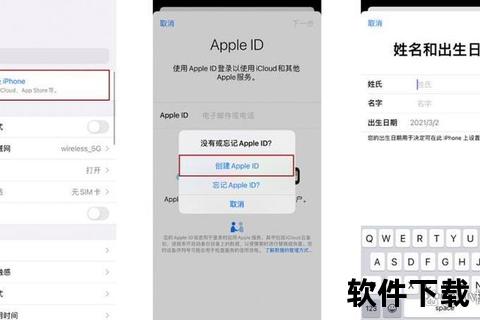
在苹果生态中,App Store 是用户获取应用的核心渠道,但不少用户曾遭遇过“应用下载失败”的困扰。无论是网络波动、存储不足,还是系统兼容性问题,这些阻碍不仅影响效率,还可能引发安全风险。本文将从技术原理到实操策略,深度剖析苹果设备下载应用的常见问题,并提供一站式解决方案。
网络是应用下载的基础,但信号弱、DNS设置错误或运营商限制(如移动数据下超过200MB无法下载)都会导致失败。例如,iPhone默认限制移动网络下载应用的大小,需通过手动调整时间设置绕过限制。
当设备存储空间低于应用所需容量时,下载将直接中断。用户需定期清理缓存、卸载冗余应用,或利用iCloud等云服务转移文件。
未登录Apple ID、账户被锁定或付款信息未完善均会阻碍下载。部分用户因跨区下载应用未切换地区ID,也会触发限制。
旧版iOS可能无法支持新应用,而系统文件损坏或未更新补丁也会导致下载失败。例如,部分Vue应用因未适配最新iOS版本而无法安装。
苹果服务器偶发故障(如2024年10月的全球性中断),或本地App Store缓存积压,均需通过清理缓存、重启应用或等待服务器恢复解决。
优先连接稳定的Wi-Fi,若使用移动数据,可通过“设置-日期与时间-关闭自动设置-调整至未来日期”绕过200MB限制。
进入“设置-通用-重置-重置网络设置”,刷新DNS和IP地址。
通过“设置-通用-iPhone存储空间”卸载不常用应用,或使用第三方工具(如iMazing)深度清理。
在“照片”设置中开启“优化iPhone存储”,将原图备份至iCloud。
进入“设置-通用-软件更新”,安装最新系统版本以修复兼容性问题。
若系统损坏,可通过iTunes或Finder进入恢复模式重装系统。
快速点击App Store底部导航栏10次强制刷新,或通过“设置-通用-存储空间”删除缓存。
访问苹果官方[系统状态页面],确认App Store是否宕机。
第三方市场通过企业证书分发未审核应用,存在隐私泄露与恶意代码风险。建议仅通过App Store或可信开发者渠道安装应用。
1. 官方渠道优先:始终通过App Store下载应用,避免第三方市场风险。
2. 定期检查更新:确保iOS和所有应用为最新版本,修复已知漏洞。
3. 启用双重认证:在Apple ID设置中开启双重认证,防止账户被盗。
苹果设备的应用下载问题虽看似琐碎,却直接影响用户体验。通过本文的深度解析与实操指南,用户可系统性排查故障,同时规避潜在风险。未来,随着苹果生态的持续优化,下载体验必将更加流畅无忧。若问题仍未解决,建议联系[苹果官方支持]获取专业帮助。